
Stel je voor dat je wordt ondergedompeld in een boeiende emotionele game-ervaring - alleen dat het moment verpest wordt door een onaangenaam luide prestatiemelding met een korte woordspeling om te bederven wat er net is gebeurd. Schakel in plaats daarvan Xbox-meldingen uit, zodat ze uw game-ervaring niet onderbreken.
Hoewel sommige meldingen handig kunnen zijn, kunt u snel aanpassen welke pop-ups worden weergegeven, waar ze verschijnen en hoe lang ze op het scherm blijven. Om toegang te krijgen tot deze instellingen, druk je op de Xbox-knop in het midden van je controller en navigeer je naar het tandwielpictogram helemaal rechts in het Xbox-menu. Selecteer 'Instellingen'.
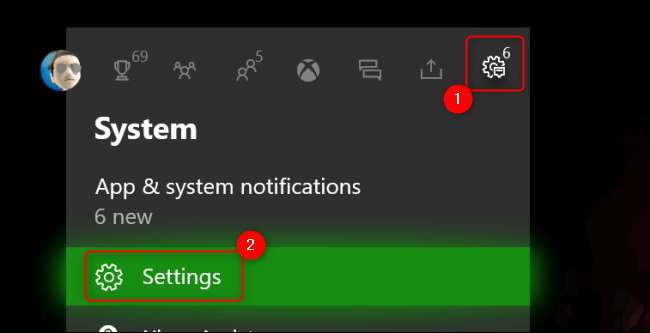
Scroll naar beneden naar het tabblad "Voorkeuren" aan de linkerkant en selecteer de optie "Melding".

Als u niet wilt dat meldingen volledig worden weergegeven, schakelt u de optie "Meldingsbanners Aan" uit. Anders kunt u aanpassen welke Xbox-meldingen verschijnen door de optie "Xbox-meldingen" bovenaan de lijst aan de rechterkant te selecteren. Als je meldingen wilt aanpassen die mogelijk zijn ingeschakeld via bepaalde apps, kun je die openen onder 'App-meldingen'.
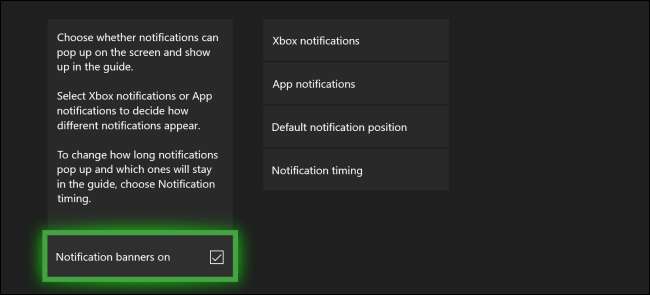
In het Xbox-menu "Meldingen" kunt u specifieke meldingen uitschakelen voor prestaties, sociale functies, Xbox Assist en meer.
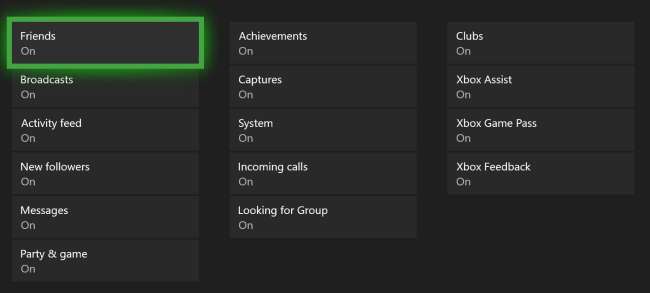
Terug in het menu "Meldingen" kunt u de optie "Standaard meldingspositie" gebruiken om te kiezen waar u wilt dat meldingen verschijnen.

Als je wilt wijzigen hoelang meldingen worden weergegeven of hoe lang oude meldingen in je Xbox-gids blijven, selecteer je de optie "Tijdstip van meldingen" onder het menu "Meldingen". U kunt verschillende opties selecteren, variërend van de standaardinstelling van ongeveer 10 seconden tot 30 seconden of zelfs 5 minuten.
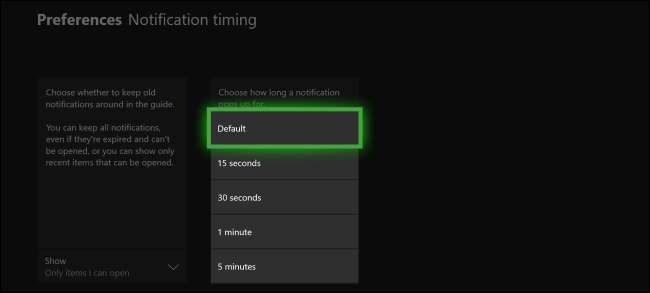
Met deze instellingen kunt u eenvoudig meldingen uitschakelen wanneer u een film kijkt of boeiendere games voor één speler speelt en ze vervolgens weer inschakelen wanneer u klaar bent om met vrienden te gamen of de gewenste prestaties te bekijken.







